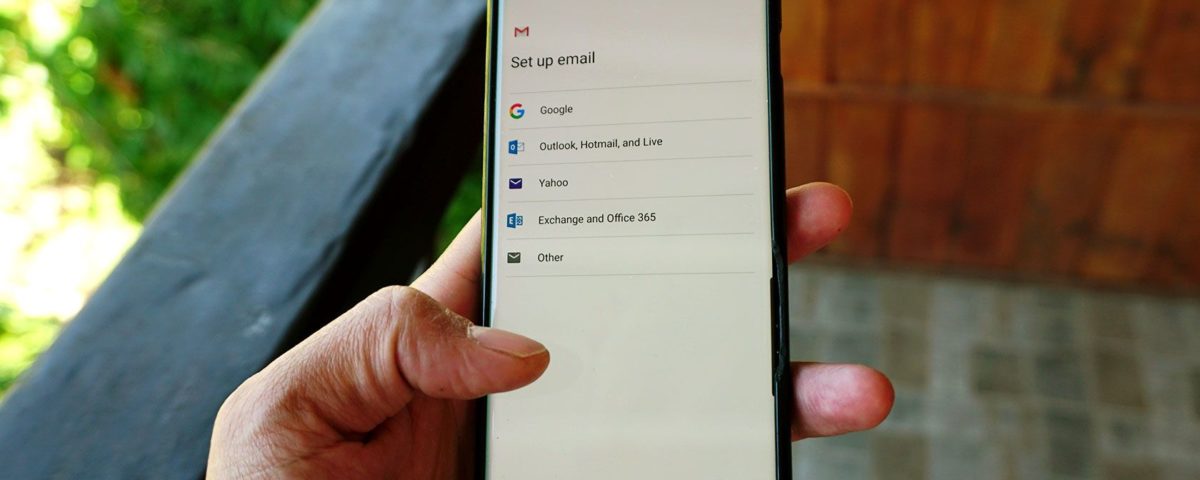Su teléfono ha estado inactivo durante horas y no ha escuchado un solo tono para los correos electrónicos entrantes. Si esto es inusual, es posible que tenga un problema: es probable que su teléfono Android no sincronice sus correos electrónicos, por lo que no recibe ningún mensaje en su dispositivo.
Problemas como este pueden hacer que se pierda correos electrónicos importantes, que pueden ser costosos si no los resuelve rápidamente. Afortunadamente, le mostraremos formas de solucionar cuando su correo electrónico no se sincroniza en su dispositivo Android.
1. Asegúrese de que la sincronización automática de correo electrónico esté habilitada
La mayoría de los clientes de correo electrónico tienen habilitada la sincronización automática para que pueda recibir correos electrónicos sin demoras. Sin embargo, si tiene la sincronización desactivada en la aplicación de correo electrónico, dejará de recibir correos electrónicos en su teléfono Android.
Puede verificar si esta es la razón por la que sus correos electrónicos no se sincronizan habilitando la opción de sincronización automática en su aplicación de correo electrónico. La aplicación debería buscar automáticamente nuevos correos electrónicos y avisarle cuando llegue un mensaje nuevo.
Puede habilitar la sincronización automática desde el menú de configuración de su aplicación de correo electrónico. Aquí mostramos cómo hacerlo en Gmail, pero los pasos deberían ser similares para la mayoría de los demás clientes de correo electrónico:
- Inicie su aplicación de correo electrónico, como Gmail.
- Toque el icono de la hamburguesa (tres líneas horizontales) en la esquina superior izquierda y seleccione Configuración .
- Elija una cuenta de correo electrónico, si tiene varias cuentas en su teléfono.
- Desplácese hacia abajo y asegúrese de que Sincronizar Gmail o una opción similar esté habilitada.
Si Sincronizar Gmail está habilitado, verifique si el modo Ahorro de batería de su dispositivo está activado y apáguelo. El modo de ahorro de batería desactiva la sincronización en segundo plano. Alternativamente, en lugar de deshabilitar el modo de ahorro de batería, abra Gmail y toque Sincronización automática desactivada para habilitarlo.
2. Realice una sincronización manual de correo electrónico
Si la sincronización automática no funciona por algún motivo, su teléfono tiene la opción de realizar una sincronización manual. Esto obliga a su aplicación de correo electrónico a sincronizar, buscar y descargar nuevos correos electrónicos en su dispositivo.
Esta opción funciona como la sincronización normal, excepto que debe ingresar manualmente a la configuración y tocar una opción. Recuerde, los pasos precisos varían de un dispositivo a otro.
Para sincronizar manualmente sus correos electrónicos en Android:
- Abra la aplicación Configuración en su teléfono y seleccione Cuentas .
- Elija la cuenta de correo electrónico en la que tiene problemas de sincronización.
- Toque la opción Sincronización de cuenta para ver todas las funciones que puede sincronizar.
- Toque los tres puntos en la esquina superior derecha de su pantalla y seleccione Sincronizar ahora .
- Su teléfono comenzará a sincronizar sus datos, incluidos sus correos electrónicos.
- Si hay nuevos correos electrónicos disponibles, debería verlos en su cliente de correo electrónico.
3. Borre el almacenamiento de su dispositivo Android
Cuando su teléfono descarga un correo electrónico, ocupa algo de espacio en la memoria de su dispositivo. Si se está quedando sin espacio de almacenamiento en su teléfono, es posible que esa sea la razón por la que sus correos electrónicos no se sincronizan (especialmente cuando intenta descargar un correo electrónico con un archivo adjunto grande).
Afortunadamente, puede solucionar este problema eliminando los archivos innecesarios de su teléfono de la siguiente manera (las instrucciones específicas varían de un dispositivo a otro):
- Abra la aplicación Configuración y toque Almacenamiento .
- Verá el espacio de memoria total y disponible en su dispositivo.
- Toque Liberar espacio para buscar archivos que pueda eliminar para hacer espacio en su dispositivo.
No todos los teléfonos Android tienen esta opción para buscar y eliminar archivos que ocupan espacio. Si el suyo no lo hace, puede utilizar Archivos de Google para eliminar archivos en su lugar.
4. Asegúrese de ingresar la contraseña correcta en su aplicación de correo electrónico
Cuando cambia la contraseña de su cuenta de correo electrónico, también debe actualizarla en la aplicación de correo electrónico de su teléfono. Si no lo hace, su teléfono no podrá sincronizar nuevos correos electrónicos, ya que simplemente no tiene la autorización para hacerlo.
Puede solucionar este problema abriendo su aplicación de correo electrónico e ingresando su nueva contraseña. La aplicación luego se conectará a los servidores de correo electrónico y buscará nuevos mensajes para usted.
Recuerde actualizar la contraseña en todos los demás lugares donde use esa cuenta cada vez que cambie la contraseña.
5. Borre la caché y los datos de la aplicación de correo electrónico
Como todas las aplicaciones en su dispositivo, su aplicación de correo electrónico guarda datos y archivos en caché en su teléfono. Si bien estos archivos normalmente no causan ningún problema, vale la pena borrarlos para ver si eso soluciona el problema de sincronización del correo electrónico en su dispositivo Android.
Eliminar datos y archivos de caché no eliminará sus correos electrónicos; sus correos electrónicos se almacenan en el servidor de su proveedor de correo electrónico. Para borrar la caché:
- Acceda a la aplicación Configuración y toque Aplicaciones y notificaciones .
- Encuentra tu aplicación de correo electrónico, como Gmail , y tócala.
- Toque la opción Almacenamiento .
- Verás cuánto espacio usa tu aplicación de correo electrónico. Toque en Borrar caché para eliminar los datos almacenados en caché. También puede seleccionar Borrar almacenamiento si lo desea, pero tenga en cuenta que esto eliminará todos los datos de la aplicación de su teléfono como si lo hubiera reinstalado. Deberá volver a iniciar sesión y realizar una sincronización inicial de sus mensajes.
- Abra su aplicación de correo electrónico y vuelva a configurarla si es necesario.
6. Actualice su aplicación de correo electrónico
Para obtener el mejor rendimiento, debe mantener sus aplicaciones actualizadas. Si ha pasado un tiempo desde que actualizó su aplicación de correo electrónico, vale la pena buscar en Play Store si hay una actualización disponible.
Las nuevas actualizaciones corrigen muchos errores existentes en la aplicación. Si sus correos electrónicos no se sincronizan debido a un error de este tipo, esto solucionará el problema por usted:
- Inicie Play Store en su teléfono.
- Busque su aplicación de correo electrónico con la función de búsqueda o toque el icono de su cuenta en la esquina superior derecha y seleccione Administrar aplicaciones y dispositivo y toque Actualizaciones disponibles para buscar aplicaciones con actualizaciones pendientes.
- Si hay una actualización disponible, toque Actualización para descargar e instalar la actualización.
7. Vuelva a agregar la cuenta de correo electrónico a su aplicación de correo electrónico
Si su correo electrónico aún no se sincroniza, es posible que tenga un problema con la configuración de la cuenta. En este caso, eliminar y volver a agregar su cuenta a la aplicación podría solucionarlo. De esta manera, puede confirmar la configuración para asegurarse de que nada esté mal configurado.
Para hacer esto, primero deberá eliminar su cuenta de correo electrónico de la aplicación. Utilice las opciones de la aplicación para hacerlo; también puede dirigirse a Configuración> Cuentas , tocar una cuenta y elegir Eliminar cuenta para quitarla de su teléfono. Luego, vuelva a agregar la misma cuenta usando la opción en su cliente de correo electrónico.
8. Habilite las notificaciones para su aplicación de correo electrónico
Por último, es posible que los correos electrónicos se estén sincronizando bien, pero su teléfono no le envía notificaciones. Puede solucionar este problema habilitando las notificaciones para su cliente de correo electrónico (los pasos específicos varían de un dispositivo a otro):
- Dirígete a Configuración> Aplicaciones y notificaciones y toca tu aplicación de correo electrónico (usa Ver todas las aplicaciones X si es necesario).
- Toque la opción Notificaciones .
- Gire la palanca para todas las opciones Mostrar notificaciones a la posición Activado . Modifique las categorías siguientes si lo desea.
Trabajar de manera eficiente con sus correos electrónicos
Si ha perdido sus correos electrónicos porque su teléfono no los estaba sincronizando, debería haber solucionado el problema utilizando los métodos anteriores.
Ahora que sus correos electrónicos están funcionando nuevamente, debe asegurarse de aprovechar al máximo su aplicación de correo electrónico. Consulte nuestros consejos para Gmail móvil para obtener consejos.
Leer siguiente
Acerca del autor